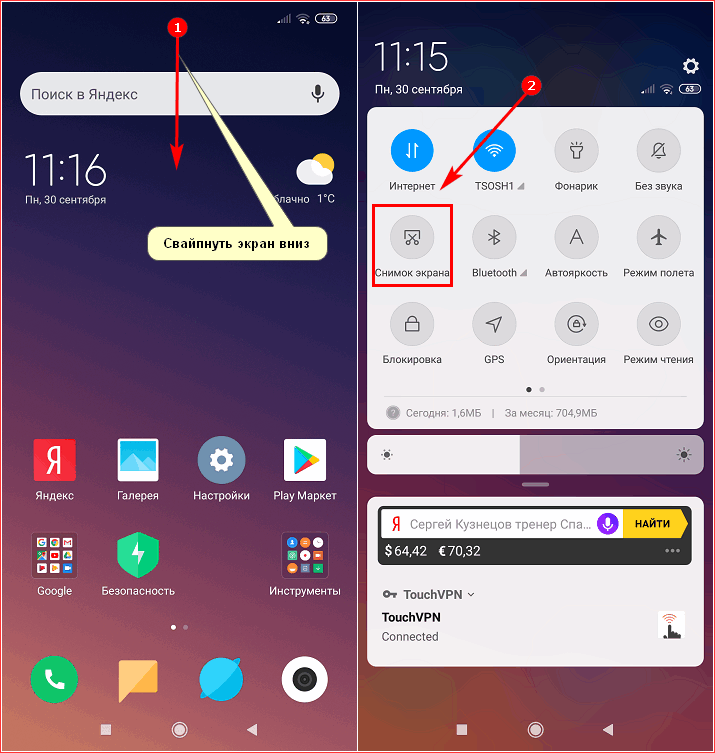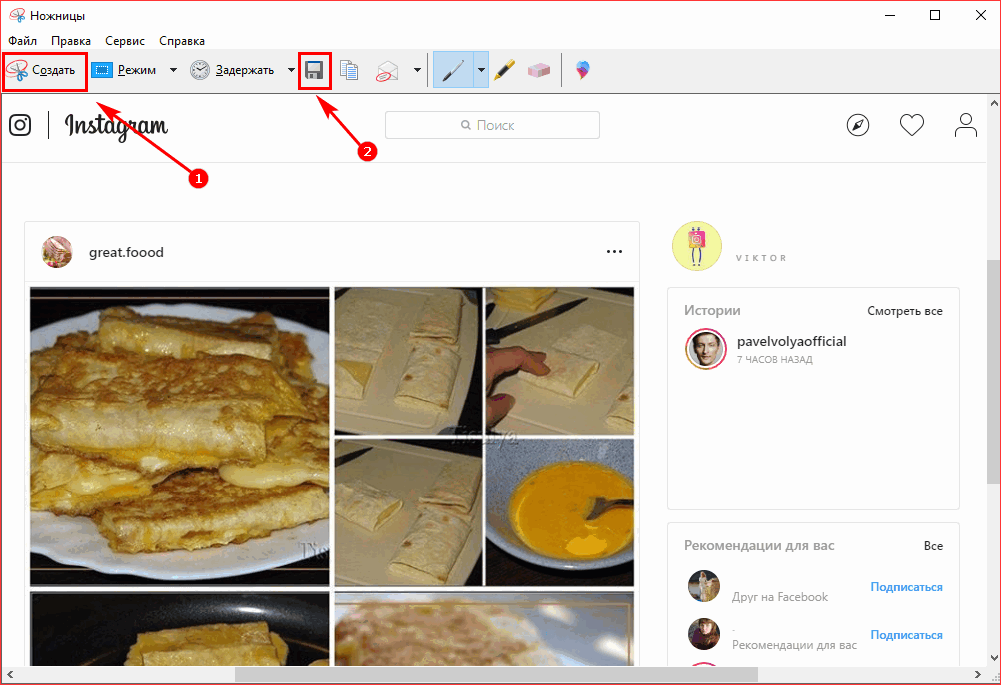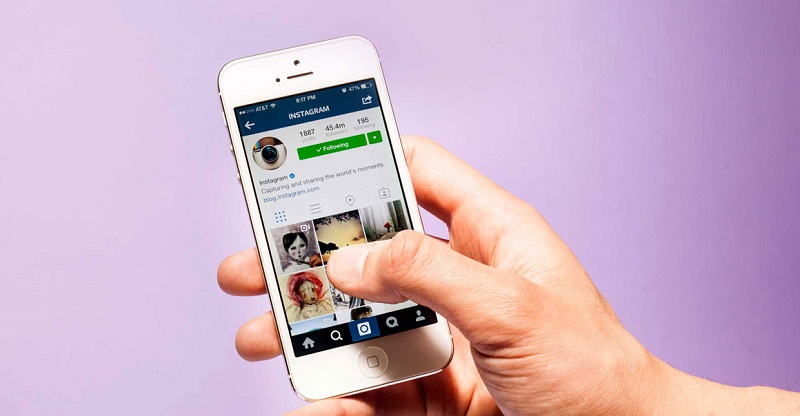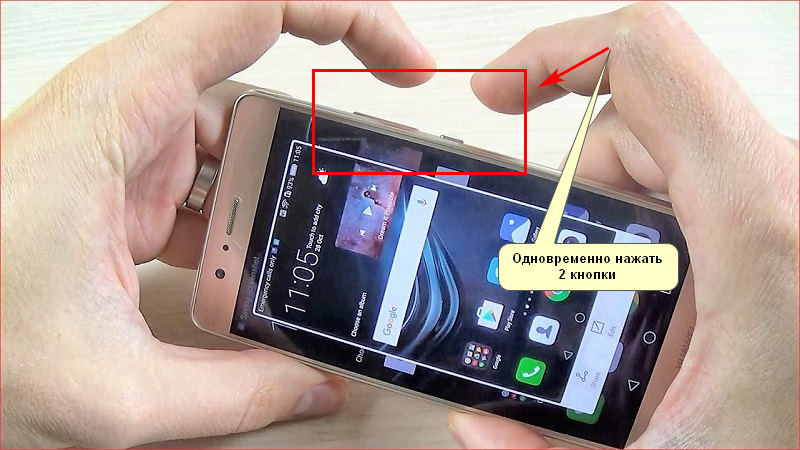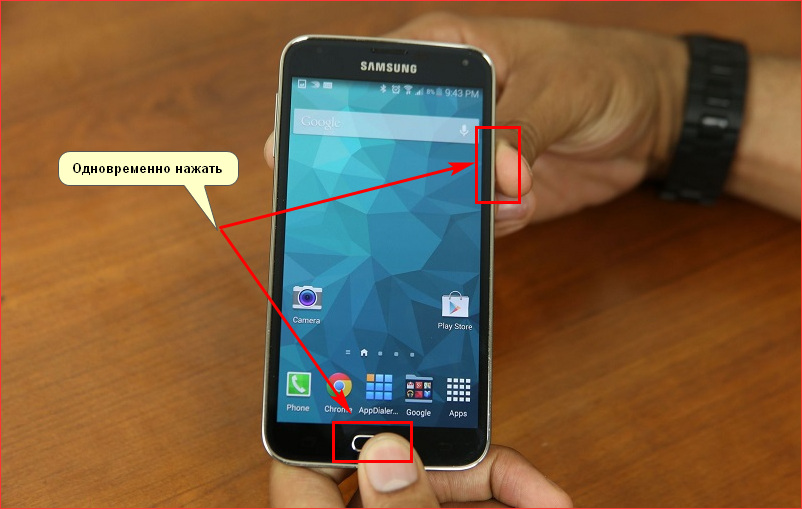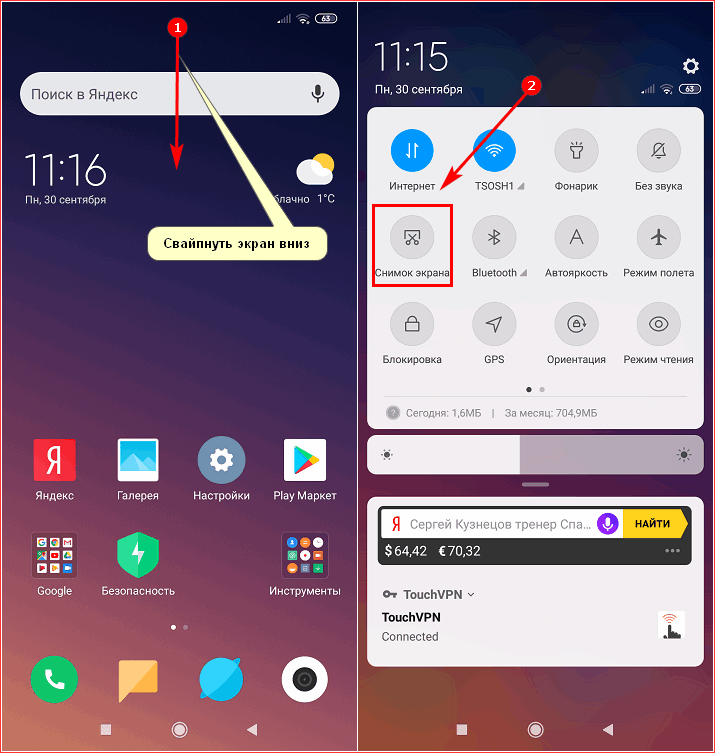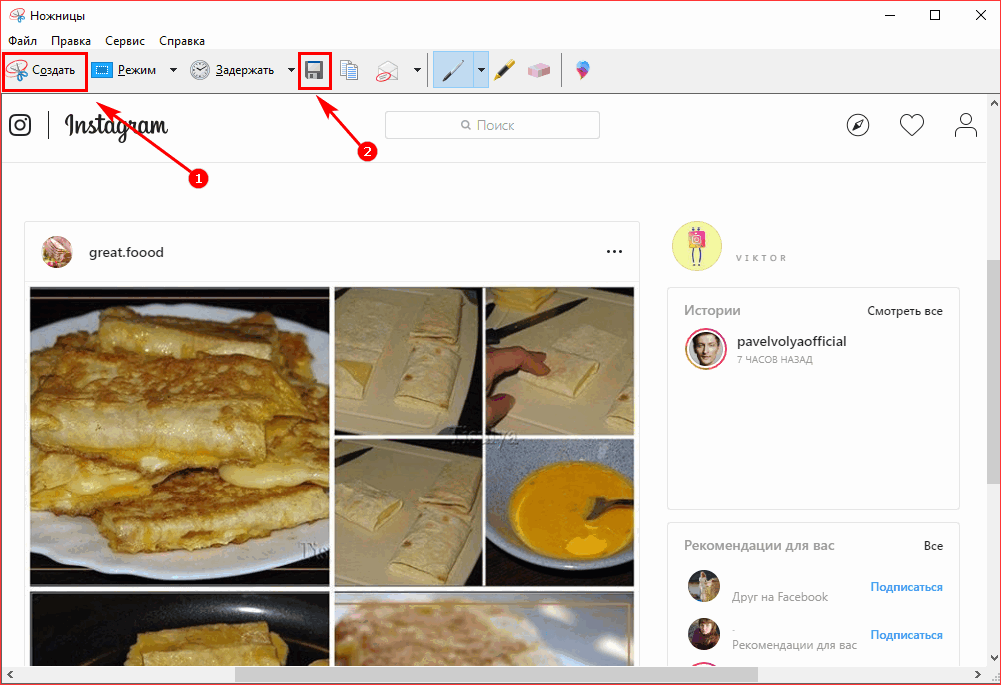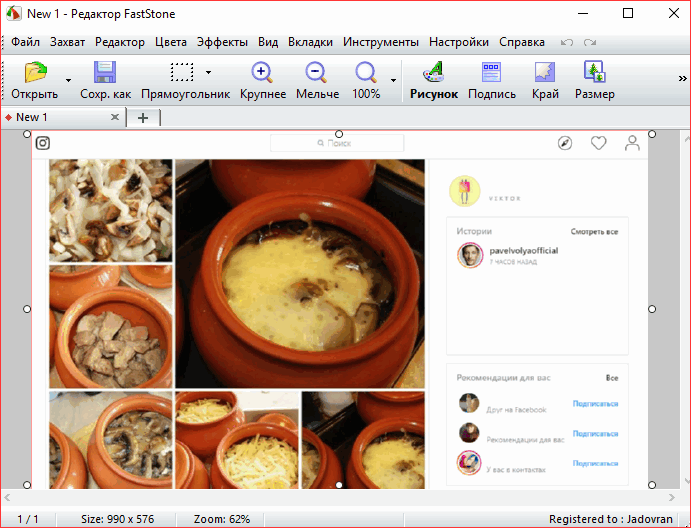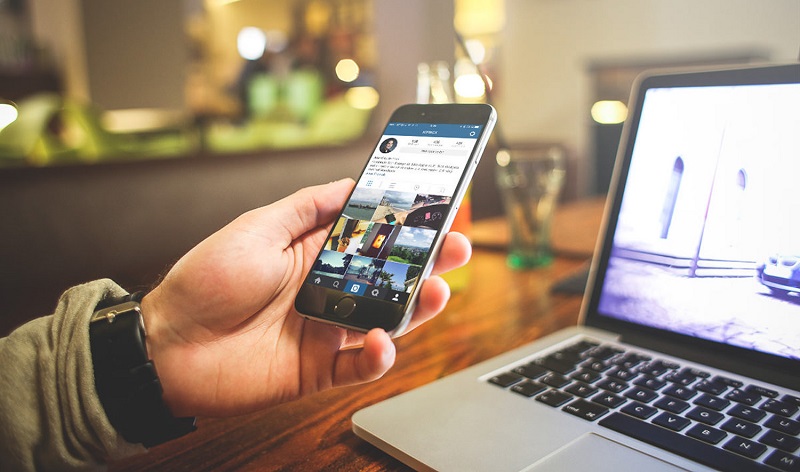- Как сделать скриншот в Инстаграме?
- Как сделать скриншот в Инстаграм
- На IOS (Айфон, Айпад)
- На Android
- На компьютере
- Как понять, что скрин готов
- Как работают уведомления о скриншотах
- Как сделать скриншот в Инстаграме, чтобы не было видно
- Как запретить делать скрин своей страницы
- Как отредактировать скриншот
- Как сделать скрин в Инстаграме, сохранить и отредактировать
- Как сделать скрин поста в ленте и сторис в Инстаграм
- На Android
- На iPhone
- На компьютере
- Как обрезать и отредактировать скриншот
- Узнает ли владелец профиля о сделанном скрине, как скрыть себя
Как сделать скриншот в Инстаграме?
Инстаграм – мессенджер, который позволяет делиться с другими фото и видео. Выложенный материал защищается авторским правом. Без согласия автора, его запрещено копировать и размещать на других ресурсах. Для сохранения фото, необходимо сделать скриншот или использовать специальные приложения. Рассмотрим, как сделать скрин в Инстаграм на разных устройствах.
| MUSTHAVE-сервисы для вашего Инстаграм! Лучший сервис для создания мультиссылки в Инстаграм — taplink.ru. Добавьте всю информацию, формы и кнопки соц-сетей в шапку профиля. Бесплатный тариф! А для очистки своего аккаунта от ботов и магазинов мы рекомендуем InstaHero. Это улучшит показатель вовлеченности и поднимет охват! |
Рассмотрим как сделать скриншот на Андроид, IOS и ПК.
Как сделать скриншот в Инстаграм
На IOS (Айфон, Айпад)
Как сделать скриншот на Айфон:
- Откройте фото в ленте или в сторис Инстаграма.
- Одновременно зажмите клавишу выключения и возвращения на главный экран.
Фото сохранится в памяти устройства. Информация о том, что фото сделано, появится в панели задач. Его можно будет найти в галерее. Изображение сохранится в формате .png.
Важно! Если вы сделаете скриншот чужих сторис, то автор получит сообщение, в котором будет указано, что именно вами сделан снимок.
Другой способ: ios наделён меню быстрого доступа к системным функциям – AssistiveTouch. Она позволяет сделать снимок с экрана. Для этого необходимо:
- Откройте «AssistiveTouch».
- Выберите «Одно касание».
- Назначьте опцию «Снимок с экрана».
На Android
На устройствах, на базе операционной системы Android идентичный процесс создания скринов. На всех моделях, позднее 4 версии данная функция может отсутствовать.
Порядок создания скриншотов на Андроид:
- Для смартфонов от Huawei: нажмите одновременно клавиши блокировки дисплея и уменьшения громкости.
- Если вы используете телефон Samsung, необходимо нажать на кнопку блокировки экрана и кнопку возвращения назад. Для серии HTC порядок действий аналогичен.
- На некоторых моделях смартфонов снимок с экрана возможно сделать с помощью встроенной программы. Для этого, откройте меню быстрого доступа, проведя пальцем вниз экрана. Затем вы увидите значок «Снимок с экрана».
Единой инструкции о том, как сделать скрин, для всех марок и моделей телефонов не существует. Для каждого телефона комбинация клавиш будет разной. Также на некоторых телефонах устаревшая версия операционной системы. Поэтому, возможно, что по описанным выше способам, скрин сделать не получится. В этом случае забейте в поисковую систему наименование модели вашего телефона. Рядом напишите слово «Скриншот».
На компьютере
На ПК скриншот в Инстаграме можно сделать несколькими способами:
- Нажмите на клавиатуре клавишу «PrtSc». Фотография сохранится в буфер обмена. Ее можно вставить в любой редактор. Например, в Paint. Для этого нажмите комбинацию клавишу «Ctrl+V». Скопирован будет весь рабочий экран ПК. Если желаете, чтобы скопировались сведения только открытом окне, нажмите одновременно «PrtSc+Alt». В этом случае в редакторе отобразится только необходимая область.
- Зайдите в свою учетную запись Инстаграм. Нажмите на рабочем столе кнопку «Пуск». Затем откройте раздел стандартных утилит и кликните на функцию «Ножницы». Данная опция позволит копировать часть экрана и сохранять ее в стандартном формате изображения.
Как понять, что скрин готов
На компьютере не будет никакого звука о том, что скриншот сделан. О том, что скрин готов, можно узнать, вставив изображение в любое приложение или в личные сообщения в мессенджере.
На мобильных телефонах сразу появляется сигнал затвора и выходит уведомление о том, что снимок сделан. Уведомление находится на панели задач.
Как работают уведомления о скриншотах
В Инстаграме тестируется новая опция оповещений. Когда кто–то делает скрин фото в личном сообщении Direct, то человек получает соответствующее сообщение. В истории появится отдельный раздел, где будет находиться список тех, кто сделал снимок истории. Около их имени появится «ромашка».
Когда вы впервые сделаете скриншот, вам придет сообщение. В нем будет написано что пользователь, в другой раз, получит уведомление о ваших действиях.
Важно! Несмотря на то, что приложение может оповестить авторов о том, что кто-то пытается сделать скрин его истории, данная функция работает в тестовом режиме. На практике не все пользователи получают данные уведомления.
Как сделать скриншот в Инстаграме, чтобы не было видно
Есть несколько способов того, как сделать так, чтобы в Инстаграме скриншот не было видно:
- Использование веб–версии. Инстаграм имеет свою веб–версию. Она отличается от мобильного приложения тем, что в ней нельзя отправлять личные сообщения. Однако здесь возможно проверять свою ленту, выкладывать фото и просматривать истории. В веб–версии есть возможность делать скрины. Их количество не ограничено. Пользователь об этом не узнает. Чтобы зайти в веб–версию зайдите на сайт Instagram.com, откройте истории делайте скрины.
- Применение авиарежима. Зайдите в Инстаграм и откройте историю. Включите функцию «Авиарежим» через настройки. При его включении не будут работать Интернет, Wi-Fi, Bluetooth и все подключенные беспроводные устройства. Затем откройте Инстаграм, откройте необходимую историю и сделайте снимок. Через несколько секунд выключите авиарежим. Перед этим закройте Инстаграм.
- Применение приложения Story Saver для Android. После установки и авторизации приложения Story Saver, откроется список историй друзей. Выберите необходимого пользователя, после этого откроется перечень его историй. Кликните на превью и выберите необходимую функцию: «Save». После этого история появится в галерее устройства.
- Использование приложения Chrome IG Story. Это приложение – расширение для Chrome. После того, как вы его установите в Инстаграм в верху ленты появится новый раздел Chrome IG Story. С его помощью можно скачивать из Инстаграм истории друзей на ПК или Mac. По умолчанию в нем установлен режим «Инкогнито». Никто не узнает, что вы сделали скрин. Нажмите по профилю пользователя правой кнопкой мыши и выберите «Скачать». После этого загрузятся все доступные истории в виде zip- архива. Также можно загрузить истории, кликнув по ним правой кнопкой мыши.
- Использование приложения Repost. Это ios–приложение для сохранения историй из Инстаграм в «Фотоплёнку» на устройстве. Сначала зайдите в приложение. Затем выберите необходимого пользователя и кликните по интересующей истории. Нажмите на три точки и нажмите «Сохранить». После этого фото и видео сохранится в «Фотопленке». Автор об этом не узнает.
- Применение камеры с другого устройства. Если нет времени на установку приложения, то возьмите другое устройство с камерой и сфотографируйте экран.
Важно! Перед тем, как делать сериншот в Инстаграм, стоит позаботиться о том, чтобы в памяти телефона было свободное место. В противном случае, изображение не сохранится.
Как запретить делать скрин своей страницы
Запретить делать скрин со своей страницы, в масштабах всей аудитории, невозможно. Однако возможно сделать так, чтобы определенные пользователи не видели то, что происходит на вашей странице. Для этого вам необходимо добавить их аккаунты в черный список.
Как отредактировать скриншот
Как отредактировать скриншот:
- На телефоне: откройте сохраненный скриншот и кликните на «Править» (в верхнем углу справа). Затем нажмите на функцию обрезки и наклона (расположена внизу на панели). Изображение будет обводить рамка, края которой можно двигать со всех сторон.
- На ПК: чтобы обрезать изображение на компьютере, можно использовать программу Paint. Нажмите правой кнопкой мыши на скриншот, который нужно обрезать. Выберите «Открыть с помощью». В выпадающихэеи списке выберите Paint. Затем скрин откроется в редакторе Paint. Нажмите на «Выделить область». Курсором мышки выделите область, которую необходимо обрезать. Нажмите на кнопку «Обрезать». Затем сохраните отрезанный скриншот, нажав на синюю дискету.
Таким образом, на устройство можно сделать скрин с помощью встроенных программ или через сторонние приложения. Специальные программы позволяют делать серии снимков, соединять несколько файлов в один и публиковать их. В других случаях возможно использовать мобильный
Пользователь будет уведомлен о том, что на его странице в Инстаграм сделали скриншот. Однако есть несколько способов, с помощью которых скрин можно снять незаметно.
Если вы нашли ошибку, пожалуйста, выделите фрагмент текста и нажмите Ctrl+Enter.
Источник
Как сделать скрин в Инстаграме, сохранить и отредактировать
Каждый зарегистрированный пользователь в социальной сети может выкладывать фотографии и видеозаписи в основную ленту, а также публиковать их в качестве коротких историй. Весь выложенный материал аккаунта находится в свободном доступе для подписчиков и посетителей, при условии, что автор не активировал закрытый профиль в настройках. Поэтому любой может сохранять понравившуюся публикацию или делать ее репост. В статье разберем способы, как сделать скрин в Инстаграм с телефона или на персональном компьютере.
Как сделать скрин поста в ленте и сторис в Инстаграм
Если понравилась чужая история, фото или видео, выбирайте один из способов для копирования:
- Самый простой и быстрый способ – сделать скриншот страницы в Инстаграм, зафиксировать экран мобильного устройства или компьютера. Для этого используйте стандартные системные инструменты смартфона, зная соответствующие комбинации клавиш.
- Установить дополнительное программное обеспечение на свой телефон или ПК, которое позволит создать скрин и заниматься последующим редактированием изображения. В общем доступе находится множество бесплатных приложений, которые станут вашими незаменимыми помощниками.
- Воспользоваться встроенными инструментами социальной сети. Можете выполнить репост в Инстаграм любой записи, при условии, что к ней не ограничен доступ и она не заблокирована. Для этого достаточно нажать кнопку в виде бумажного самолетика, после чего определить контент видео или фото в свою ленту или отправить его личным сообщением.
Рассмотрим самый простой и быстрый метод сохранения информации и опишем его для разных моделей мобильных устройств и персонального компьютера.
На Android
Практически на всех мобильных телефонах на базе операционной системы Андроид реализована стандартная функция создания скриншотов. На устаревших устройствах позднее 4 версии данный инструмент может отсутствовать. Рассмотрим порядок сохранения информации:
- Следует сразу отметить, что фиксация рабочего экрана производится путем одновременного нажатия нескольких кнопок на корпусе мобильного устройства. Чтобы сделать скрин нажмите клавишу блокировки дисплея и уменьшения громкости (для смартфонов от производителя Huawei).
- Если пользуетесь аппаратурой Samsung, то придется зажать блокировку экрана и кнопку возвращения домой или «назад». Аналогичный порядок действий реализован для серии HTC.
- На некоторых моделях девайсов реализованы программные методы фиксации дисплея. Если откроете меню быстрого доступа, сделав свайп пальцем вниз, то увидите иконку скриншота.
Не существует одной общей инструкции для всех марок и видов смартфонов, рабочая комбинация для всех гаджетов разная. После зажатия клавиш изображение будет сохранено во встроенную память устройства.
Кроме фиксации фото, можете сохранить видеоролик из истории в новостной ленте. На многих телефонах реализована функция записи экрана. На моделях Huawei достаточно нажать на кнопку выключения и увеличения громкости, выбрать съемку дисплея и запустить запись.
На iPhone
Если являетесь владельцем мобильного телефона от всемирно известного производителя Apple, то для создания скрина на Айфоне выполните следующие действия:
- Откройте изображение в ленте или в сторис социальной сети.
- После этого зажмите комбинацию клавиш выключения и возвращения на домашний экран.
- Информация сохранится в память смартфона и ее можно найти в галерее, в соответствующей папке.
На компьютере
Пользоваться социальной сетью можно и на персональном компьютере, но при открытии веб-версии или официального приложения для Windows 10 следует помнить, что она имеет ограниченные функциональные возможности. Здесь можете лишь смотреть публикации в ленте и в сторис, но выложить материалы не получится. Если понравилось фото другого подписчика, то можно в несколько нажатий сделать скриншот. Для этого выберите один из способов, как сделать скриншот в Инстаграме:
- Воспользуйтесь стандартной функцией фиксации экрана. Найдите на клавиатуре кнопку «PrtSc». После этого изображение сохранится в буфер обмена. Вставьте его в любой редактор, например, Paint, зажав кнопки «Ctrl + V». Таким образом, будет захвачен весь рабочий экран персонального компьютера. Если хотите сохранить лишь информацию в открытом окне, то зажмите одновременно комбинацию «PrtSc + Alt». После этого в редакторе отобразится только нужная область.
- Выполните вход в свою учетную запись на ПК, откройте меню Пуск на рабочем столе. После этого найдите раздел стандартных утилит и выберите в нем функцию «Ножницы». С ее помощью сможете вырезать часть экрана и сохранить ее в стандартном формате изображения.
- Скачайте и установите дополнительное программное обеспечение, которое позволит одним нажатием выделить область на дисплее и при необходимости отредактировать результат. Подобных приложений существует множество и предоставляются бесплатно, самые яркие представители – «Скриншотер», «Snagit», «FastStone Capture».
Как обрезать и отредактировать скриншот
Порой сделать скриншот экрана недостаточно. На следующем этапе его необходимо обрезать и отредактировать по своему усмотрению. Если пользуетесь компьютером, то можно воспользоваться любым редактором, в том числе Paint. Рассмотрим порядок действий:
- Создаем скрин любым описанным способом.
- Запускаем на компьютере программу Paint и вставьте изображение в рабочее поле.
- При помощи стандартных графических инструментов настраиваем размер изображения и оформите его по своему вкусу.
- Сохраняем результат.
На любом мобильном устройстве, также установлена стандартная утилита, позволяющая не только просматривать снимок, но и редактировать, и обрезать их по нужному размеру. Для этого достаточно нажать в редакторе нужную кнопку и приступить к настройке.
Узнает ли владелец профиля о сделанном скрине, как скрыть себя
Когда делаете обычный screen shot на смартфоне или компьютере чужой записи, то ее владелец не узнает об этом и не получит уведомления от системы. Если же выполнить репост публикации, то на ней будет указан источник и автор сторис, а сам создатель получит оповещение. Скрыть свои следы не получится, разработчики не рекомендуют брать чужие работы и не упоминать об источнике. Единственный способ в тайне скопировать запись – сохранить фотографию или видеоролик при помощи сторонних приложений или расширений на браузер, а после выложить контент на своей странице без подписей об авторе.
На заметку. В стандартный комплект функций не входит возможность скачивания публикаций на устройство. Для таких целей созданы сторонние сервисы и утилиты.
В статье рассмотрели все действенные способы, как сделать скрин в Инстаграме на мобильном телефоне или персональном компьютере. Сама процедура займет всего несколько секунд, важно лишь знать нужные комбинации кнопок на смартфоне. Никто не узнает и не увидит, что вы скопировали публикацию и сохранили ее во внутреннюю память устройства.
Источник